Parfois, lorsque nous jouons de la musique, nous constatons que le volume est extrêmement faible et qu'il n'est pas bon de tourner le volume du lecteur au maximum, ou lorsqu'une vidéo est lue sur un téléphone portable ou un ordinateur, le son est très faible même si le volume est au maximum, le volume n'augmente pas. C'est parce que le volume de l'audio ou de la vidéo lui-même est trop faible. Comment augmenter le volume de la vidéo ? Ce tutoriel vous présent en détail des façons efficaces.

AnyMP4 Convertisseur Vidéo Ultimate dispose des fonctions d'édition de base, y compris le réglage du volume d'un fichier vidéo ou audio. En plus de l'ajust du volume, le programme permet aussi de couper, rogner, faire pivoter ou fusionner des vidéos, de modifier des effets vidéo, de supprimer des bruits de vidéo, d'ajouter du texte dans une vidéo ou d'autres opérations de montage vidéo. En outre, le logiciel est capable de convertir divers vidéos/audio/DVD.
AnyMP4 Convertisseur Vidéo Ultimate
Après avoir téléchargé et installé Convertisseur Vidéo Ultimate sur votre PC ou Mac, lancer-le, puis cliquez sur « Ajouter Fichier » pour y importer la vidéo que vous voulez augmenter le volume.
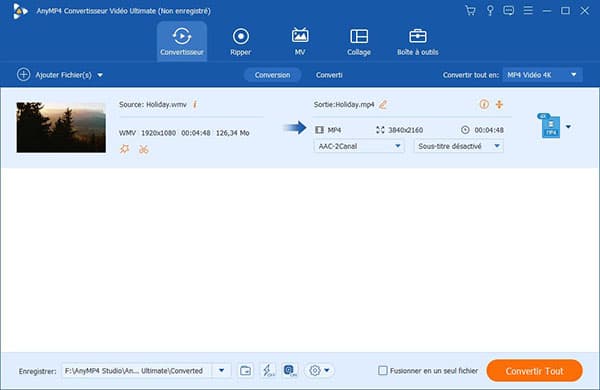
Cliquez sur l'icône « Éditer » en forme d'étoile pour ouvrir la fenêtre d'édition, puis accédez à l'onglet « Audio ».
Déplacez le curseur vers droit pour augmenter le volume ou saisissez le pourcentage avec le taux de volume désiré dans la case. Si vous voulez diminuer le volume, veuillez faite-glisser le curseur vers gauche. Après la modification du volume, cliquez sur « OK ».
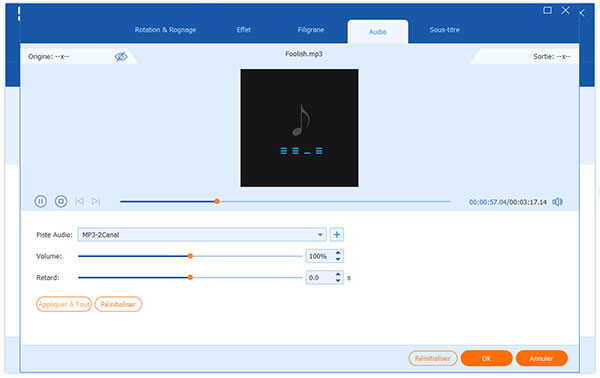
Sur l'interface principale, dépliez la liste « Enregistrer » en basse pour définir le dossier de destination, puis cliquez sur « Convertir Tout » afin de réaliser l'augmentation du volume d'une vidéo.
Note: 1. S'il y a un décalage entre l'image et la piste audio sur votre vidéo, vous pourriez ajouter l'option « Retard » sous l'onglet « Audio ».
2. Si vous voulez supprimer du bruit de fond d'une vidéo, veuillez accéder à « Boîte à outils » sur l'interface de ce logiciel, puis sélectionnez « Video Enhancer » et cochez « Supprimer les bruits numériques ».
VLC est capable d'augmenter le volume faible d'une vidéo jusqu'à 300%. Voici les étapes en détail pour montrer le son d'une vidéo avec VLC :
Étape 1. Ouvrez VLC, cliquez sur « Outils » en haut, et sélectionnez « Préférences » dans la liste déroulante.
Étape 2. Dans la fenêtre Préférences, cochez l'option « Tous » dans la section « Paramètres » en basse à gauche.
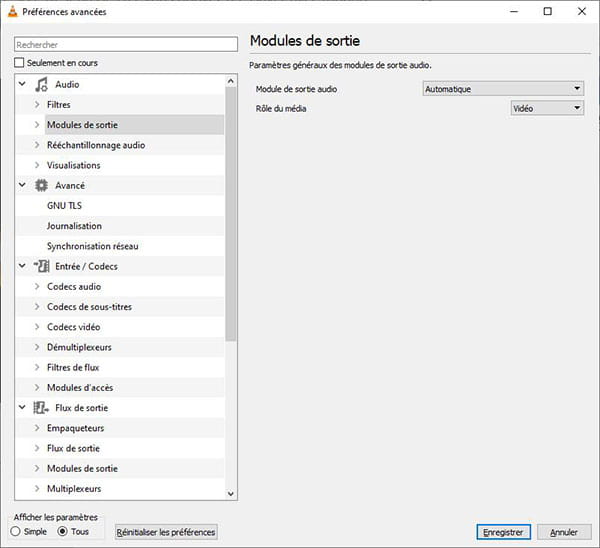
Étape 3. Sur la liste latérale, dépliez l'option « Interface », puis « Interfaces principales » > « Qt ».

Étape 4. Dans la section « Niveau de volume maximum affiché » située au coin inférieur droit, augmenter le volume selon votre besoin.
Étape 5. Finalement cliquez sur « Enregistrer ». Après cela, importez la vidéo dans VLC, et augmenter le son dans la section d'ajust de volume.
Nous pouvons utiliser des applications d'édition vidéo pour augmenter le volume d'une vidéo sur iPhone, iPad, ou Android. Par exemple, AudioFix, MyEditor, Equalizer, Kaiser Tone-Audio Playerpour iPhone et iPad; en ce qui concerne Android, vous pourriez essayer AudioFix, Video Sound Editor, VideoMaster, VideoVerb, Equalizer, etc.
Conclusion:
Voici les méthodes pour augmenter le volume d'une vidéo et vous pourriez en sélectionner une selon votre besoin. En comparant les trois façons, nous vous conseillerions d'utiliser AnyMP4 Convertisseur Vidéo Ultimate, car ce logiciel peut régler plusieurs problèmes sur la vidéo et audio, par exemple, extraire le son d'une vidéo, supprimer le bruit d'une vidéo, etc.